PS2022怎樣使用自動(dòng)描圖功能
Photoshop想要將位圖自動(dòng)描成矢量路徑的命令,但是自己卻沒(méi)有找到,難道自己的PS版本有問(wèn)題,我們可以使用自動(dòng)描圖功能來(lái)實(shí)現(xiàn),這是一個(gè)新功能,很多朋友不知道有什么作用,下面我們就來(lái)看看詳細(xì)的教程。
啟動(dòng)Photoshop并執(zhí)行“編輯-首選項(xiàng)-技術(shù)預(yù)覽”命令,在打開(kāi)的對(duì)話框中勾選“啟用內(nèi)容感知描摹工具”選項(xiàng),如圖所示。
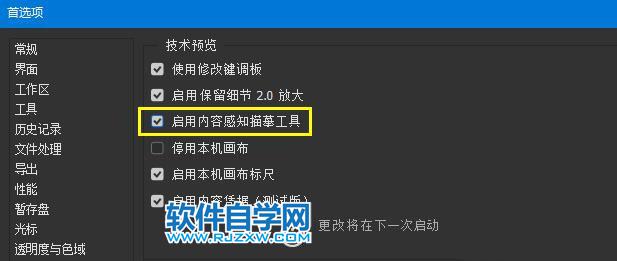
單擊“確定”按鈕并重啟Photoshop,此時(shí)在鋼筆一組的工具組中就能看到內(nèi)容感知描摹工具了,如圖所示。
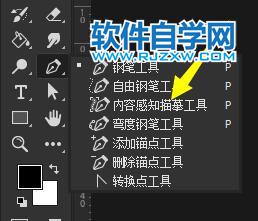
打開(kāi)一幅圖片,如圖所示。

選擇內(nèi)容感知描摹工具并將鼠標(biāo)指針指向茶壺邊緣,此時(shí)會(huì)自動(dòng)顯示藍(lán)白相間的虛線,如圖所示。

出現(xiàn)藍(lán)白相間的虛線后即可單擊鼠標(biāo),此時(shí)就會(huì)自動(dòng)將藍(lán)白相間的選線標(biāo)注的范圍轉(zhuǎn)成路徑,如圖所示。

使用相同的方法,我們可以將圖像的其他邊緣轉(zhuǎn)成路徑,如圖所示。
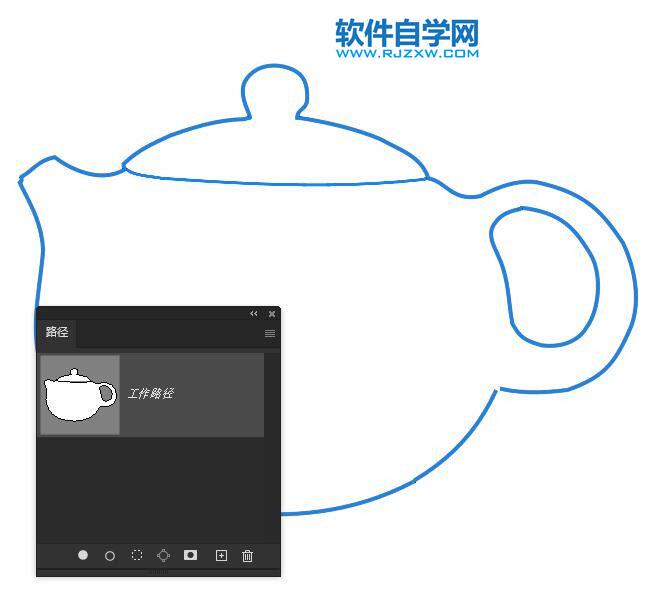
以上就是PS自動(dòng)描圖圖片轉(zhuǎn)路徑的技巧,希望大家喜歡
以上就是PS2022怎樣使用自動(dòng)描圖功能,希望大家喜歡,請(qǐng)繼續(xù)關(guān)注好吧啦網(wǎng)。相關(guān)文章:

 網(wǎng)公網(wǎng)安備
網(wǎng)公網(wǎng)安備